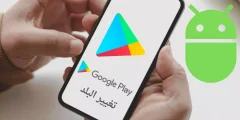Azok, akik módot keresnek egy Android -eszköz névjegyeinek biztonsági mentésére, a megfelelő helyre érkeztek. Ennek több módja is van.
Keresi a módját az Android telefonos névjegyek biztonsági mentésének? Elmúltak azok az idők, amikor azt mondták Facebook -ismerőseiknek, hogy küldjék el számukat. Továbbá nem szükséges egyesével áthelyezni a névjegyeket. Számos módja van az Android -eszközök névjegyeinek biztonsági mentésére. Néhány kényelmes, néhány pedig nem, de már nincs ok arra, hogy elveszítse az összes névjegyét. Azért vagyunk itt, hogy segítsünk megtalálni a legjobb utat, ezért kezdjük el.
Értesítés: Az eszközgyártók gyakran másképp szervezik és nevezik el a beállításokat. Ebben a bejegyzésben néhány lépésről lépésre szóló utasítás eltérhet az okostelefonon lévőktől.
Biztonsági másolat készítése Android -névjegyekről Google -fiókjába
Ez a legegyszerűbb és legkényelmesebb módja annak, hogy a névjegyekről mindig készítsen biztonsági másolatot. Mivel a Google az Android tulajdonosa, szolgáltatásai jól integrálhatók a népszerű mobil operációs rendszerrel. A sok előny közül az egyik a névjegyek Google szerverein való mentése.
Ha úgy dönt, hogy ezt az utat választja, a névjegyek folyamatosan szinkronizálódnak Google -fiókjával. Ez magában foglalja az összes meglévő névjegyet, valamint azokat, amelyeket bármikor hozzáadhat vagy törölhet. Függetlenül attól, hogy telefonja hirtelen megsérül, munkanélkülivé válik, vagy eszközt kell váltania, az Android -névjegyeket Google -fiókjába mentő személyek számai mindig letöltésre készen állnak a Google felhőjében.
- Android-eszközén nyissa meg a Beállítások alkalmazást.
- Válassza a Fiókok lehetőséget.
- Keresse meg Gmail- vagy Google -fiókját. Válassza ki.
- Lépjen a Fiókszinkronizálás lehetőségre.
- Győződjön meg arról, hogy a Névjegyek lehetőség van kiválasztva.
- Nyissa meg a Névjegyek alkalmazást.
- Nyomja meg a 3 soros menü gombot.
- Válassza a Beállítások lehetőséget.
- Koppintson a Névjegyszinkronizálási beállítások elemre.
- Az Eszköz névjegyeinek szinkronizálása részben válassza a Beállítások kezelése lehetőséget.
- Váltson az eszköz névjegyeinek automatikus biztonsági mentésére és szinkronizálására.
Készítsen biztonsági másolatot telefonja névjegyeiről SD -kártya vagy USB -tároló használatával
Vannak, akik a régimódi módon szeretik a dolgokat, vagy egyszerűen nem bíznak a Google felhőtárolójában. Éppen ezért külső tárhely használata az Android telefonos névjegyek biztonsági mentéséhez egy másik fontos módja annak, hogy a számokat biztonságban tartsuk. Ezt megteheti SD memóriakártya vagy bármely USB flash meghajtó használatával.
- Nyissa meg a Névjegyek alkalmazást.
- Nyomja meg a 3 soros menü gombot, és lépjen a Beállítások menübe.
- Válassza az Exportálás lehetőséget.
- Válassza ki a névjegyfájlok tárolási helyét. Ebben az esetben valahol az SD -kártyán vagy az USB -tárhelyen lesz.
- Kövesse az utasításokat, és tárolja a tárolóeszközt biztonságos helyen. A felhőben is tárolhatja, és szükség esetén visszaállíthatja.
Készítsen biztonsági másolatot a telefon névjegyeiről a SIM -kártyán
A legújabb Android -eszközök megnehezítik a névjegyek SIM -kártyán való tárolását. A Google hivatalos Névjegyek alkalmazásában most már csak névjegyeket lehet importálni SIM -kártyáról, de exportálni nem. Hasonlóképpen, már nem adhat hozzá egyedi névjegyeket a SIM -kártyához az említett alkalmazásból. Ennek az lehet az oka, hogy ezt a folyamatot szükségtelennek ítélik, mivel jelenleg megfelelőbb alternatívákkal rendelkezünk.
Előfordulhat, hogy néhányan a gyártó által készített névjegyalkalmazásokat használják, és ezek az alkalmazások lehetővé tehetik névjegyek átvitelét a SIM-kártyára. Ugyanaz, mint a Samsung Contacts alkalmazásnál. Ha a Samsung alkalmazást használja, csak meg kell nyomnia a Menü gombot vagy a három függőleges pontot, lépjen a Névjegyek kezelése, Névjegyek importálása/exportálása menüpontra, válassza az Exportálás lehetőséget, válasszon egy SIM-kártyát, és érintse meg az Exportálás lehetőséget.
A folyamat hasonló lehet más, nem Google-kapcsolattartó alkalmazásokhoz is.
Harmadik féltől származó alkalmazás használata
A harmadik féltől származó alkalmazások széles választéka megkönnyíti a végrehajtást Android-névjegyek biztonsági mentése.
Mint például Titanium Backup و Egyszerű biztonsági mentés És még sok más. Nézd meg őket!
Reméljük, hogy ez a cikk hasznosnak találja az Android telefon névjegyeinek biztonsági mentését. Oszd meg velünk véleményedet és tapasztalataidat kommentben. Továbbá, ha a cikk segített Önnek, feltétlenül ossza meg barátaival.